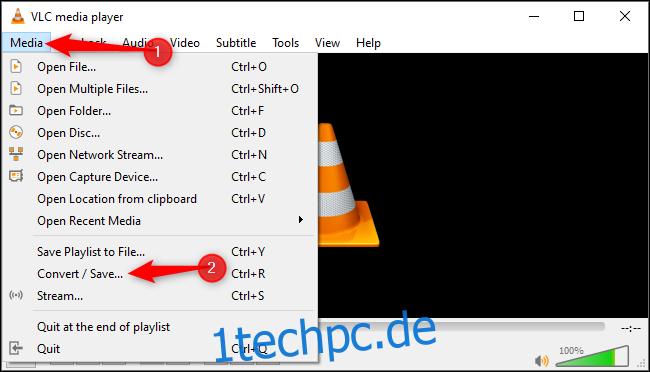Möchten Sie eine Video- oder Audiodatei in ein anderes Format konvertieren? VLC ist alles, was du brauchst! Es ist vollgepackt mit nützlichen Funktionen, einschließlich eines schnellen und einfachen Audio- und Videokonverters, der nur ein paar Klicks entfernt ist.
So konvertieren Sie Mediendateien mit VLC
Um mit der Konvertierung zu beginnen, öffnen Sie VLC und klicken Sie auf Medien > Konvertieren/Speichern.
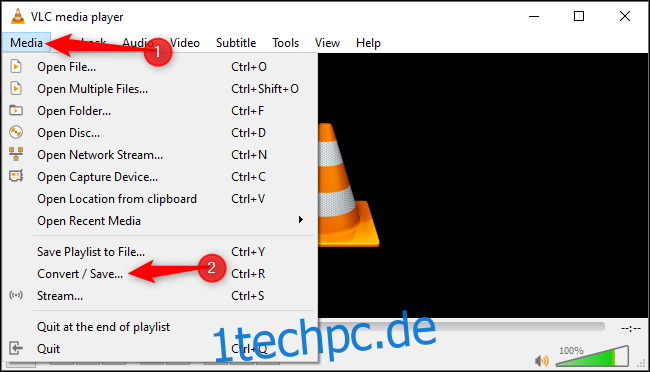
Klicken Sie rechts neben der Dateiauswahlliste auf der Registerkarte Datei auf „Hinzufügen“. Navigieren Sie zu der Video- oder Audiodatei, die Sie konvertieren möchten, und öffnen Sie sie.
Klicken Sie auf „Konvertieren/Speichern“, um fortzufahren.
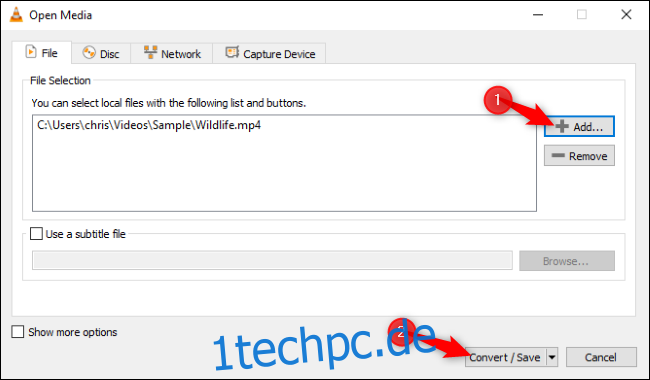
Wählen Sie unter Konvertieren den Video- oder Audio-Codec und den Container aus, in den Sie konvertieren möchten. Um beispielsweise ein Video in ein einigermaßen standardmäßiges MP4-Format zu transkodieren, wählen Sie „Video – H.264 + MP3 (MP4)“. Um eine Audiodatei in eine MP3 umzuwandeln, die praktisch überall funktionieren soll, wählen Sie „Audio – MP3“.
Klicken Sie auf das Schraubenschlüsselsymbol (die Schaltfläche „Ausgewähltes Profil bearbeiten“) rechts neben der Profilliste, um weitere Optionen anzuzeigen.
Klicken Sie auf „Durchsuchen“ und wählen Sie einen Speicherort und einen Dateinamen für die Ausgabedatei.
Wenn Sie fertig sind, klicken Sie auf „Start“, um die Konvertierung durchzuführen.
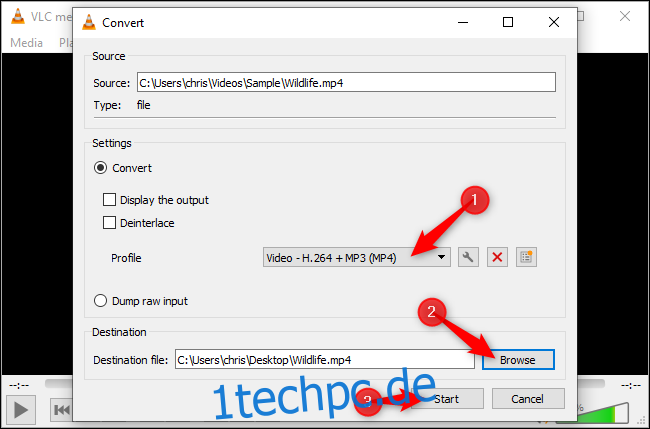
Der Fortschrittsbalken von VLC füllt sich allmählich, während der Konvertierungsprozess abgeschlossen ist.
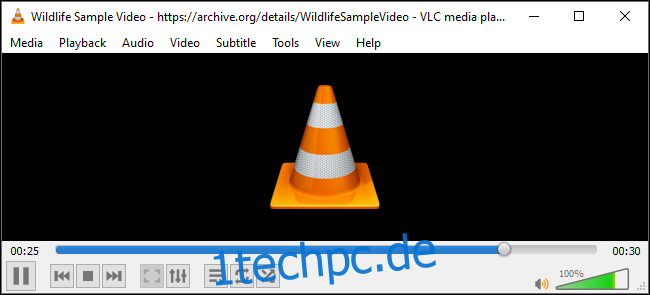
Weitere Tipps zur VLC-Konvertierung
Diese Funktion ist mächtiger als sie aussieht! Zusätzlich zum Konvertieren von Video- und Audiodateien wie in jeder anderen Anwendung können Sie:
Konvertieren Sie eine Videodatei in MP3 oder ein anderes Audioformat und extrahieren Sie das Audio effektiv aus einer Videodatei.
Konvertieren Sie eine DVD in eine Videodatei, indem Sie den Inhalt der DVD rippen.
Wählen Sie den Desktop Ihres Computers als Aufnahmegerät aus und erstellen Sie einen Screencast.
Konvertieren Sie mehrere Dateien gleichzeitig im Stapel, indem Sie mehrere Dateien zur Dateiauswahlliste hinzufügen, nachdem Sie im Menü auf Konvertieren/Speichern geklickt haben.
Während wir die großartigen Dateikonvertierungsfunktionen von VLC schon oft behandelt haben, wurde dieser Artikel von einem SwiftOnSecurity-Tweet inspiriert. VLC ist vollgepackt mit nützlichen Funktionen, von denen die meisten Leute noch nie gehört haben, einschließlich Chromecast-Unterstützung.
MÜSSEN SIE EINE VIDEODATEI KONVERTIEREN?
1.) VLC Mediaplayer öffnen
2.) [Media] > [Convert/Save] > Datei > [Add] > [Convert/Save]
3.) Konvertieren > Profil > Video H.264+MP3 (MP4)
4.) Zieldatei > [Browse]
5.) [Start]
— SwiftOnSecurity (@SwiftOnSecurity) 21. Juli 2019